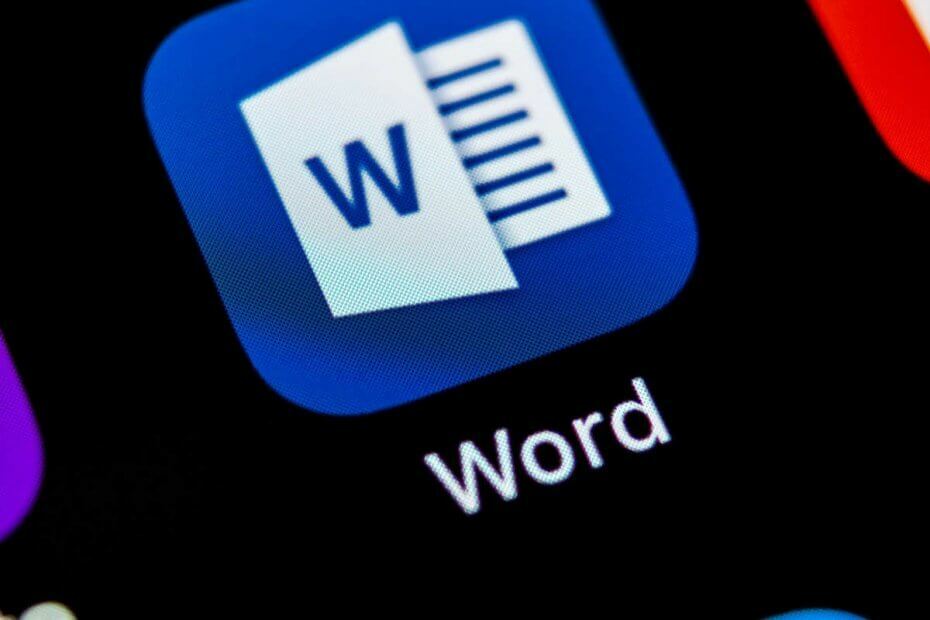PC에서 맬웨어를 스캔하는 것이 좋습니다.
- Click to Run은 모든 Office 앱을 최신 상태로 유지하는 Microsoft Office의 중요한 구성 요소입니다.
- 이 프로세스는 백그라운드에서 계속 실행되기 때문에 높은 CPU 사용량과 같은 문제를 유발하는 것으로 밝혀졌습니다.
- 이 가이드에서는 최종적으로 문제를 해결하는 데 도움이 되는 몇 가지 최상의 솔루션을 나열했습니다. 예를 들어 Microsoft Office 클라이언트를 복구해야 할 수 있습니다.
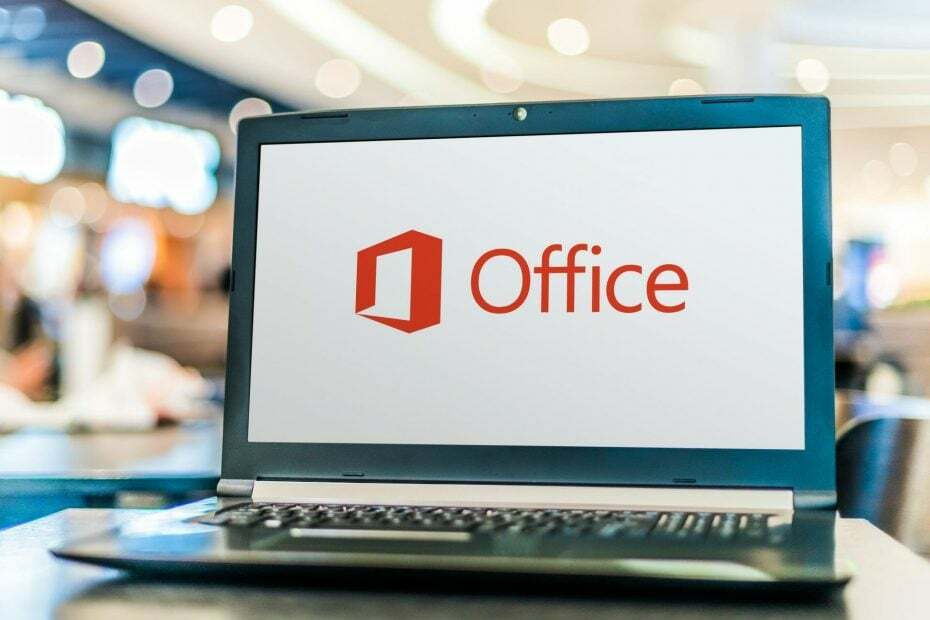
Microsoft Office 간편 실행은 Microsoft Office의 최신 업데이트를 빠르게 설치하기 위해 백그라운드에서 실행되는 프로그램입니다.
또한 Microsoft Office Click to Run 서비스를 통해 사용자는 업데이트가 실제로 설치되기 전에 Office 응용 프로그램을 사용할 수 있습니다.
스트리밍 및 가상화 기술을 사용하여 사용자가 동일한 컴퓨터에서 여러 버전의 Office 앱을 실행할 수 있도록 합니다.
그러나 Microsoft Office 간편 실행은 과도한 CPU 사용으로 인해 시스템 정지, 중단 또는 성능 지연을 초래하는 것으로 자주 발견되었습니다.
Reddit에서 여러 사용자 보고서를 찾을 수 있으며 공식 마이크로소프트 포럼 Microsoft Office Click to Run 서비스의 높은 CPU 사용량과 관련하여.
고맙게도 이 가이드에서는 Microsoft Office 간편 실행 서비스의 높은 CPU 사용량 문제를 해결하는 데 도움이 되는 최상의 솔루션 5가지를 제공합니다. 솔루션을 살펴보겠습니다.
Microsoft Office 간편 실행이란 무엇이며 필요한가요?
이미 언급했듯이 Microsoft Office Click to Run은 스트리밍 및 Office 앱을 최신 상태로 유지하고 사용자가 여러 인스턴스를 실행할 수 있도록 하는 가상화 기술 오피스 앱.
아래 단계에 따라 Microsoft Office용 간편 실행이 설치되어 있는지 확인할 수도 있습니다.
오피스 앱을 통해
- 다음 중 하나를 엽니다. 마이크로소프트 오피스 앱 Excel, Word 또는 Outlook 2013 또는 2016과 같은
- 로 이동 파일 > Office 계정 > Outlook 정보 (또는 다른 앱).
- 오른쪽에 보시면 마이크로소프트 소개.
- 설치된 버전이 클릭하여 버전 실행, 당신은 텍스트를 볼 수 있습니다 클릭하여 실행.

제어판을 통해
- 열기 시작 메뉴.
- 검색 제어판 그리고 그것을 엽니다.
- 선택하다 프로그램 및 기능.

- 클릭 마이크로 소프트 오피스.
- Microsoft Office를 마우스 오른쪽 버튼으로 클릭한 다음 변화.
- 표시되면 Office 프로그램을 어떻게 복구하시겠습니까? 두 가지 옵션이 있습니다. 빠른 수리 또는 온라인 수리, 그러면 당신은 그것이 간편 실행 버전.
Microsoft Office 간편 실행을 제거해야 합니까?
Click to Run은 Microsoft Office 앱을 설치하고 업데이트하는 Windows의 기존 설치 프로그램 기반 MSI 방법의 대안입니다.
단순히 이 서비스를 제거하고 Microsoft Office Click to Run 높은 CPU 사용 문제를 제거할 생각이라면 말을 잡아야 합니다.
특히 Microsoft Office의 중요한 구성 요소이므로 제거해서는 안 됩니다. 어떤 방법으로든 제거하려고 하면 Microsoft Office 파일과 설치가 손상됩니다.
높은 CPU 사용량을 실행하기 위해 Microsoft Office 클릭을 수정하려면 어떻게 해야 합니까?
1. Microsoft Office 클라이언트 복구
- 열기 시작 메뉴.
- 검색 제어판 그리고 그것을 엽니다.
- 선택하다 프로그램 및 기능.

- 클릭 마이크로 소프트 오피스.
- 변경을 선택합니다.
- 클릭 빠른 수리 그리고 때리다 수리하다 복구 프로세스를 시작합니다.
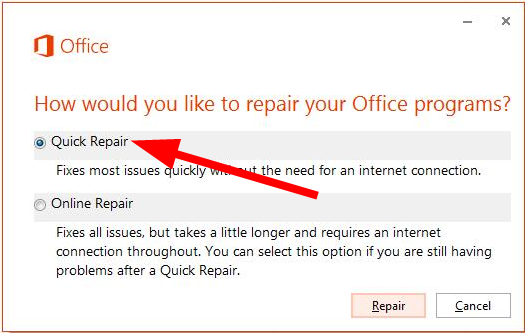
- PC를 다시 시작하고 오류가 수정되는지 확인하십시오.
Microsoft Office Click to Run은 설치 프로그램 구성 요소이므로 누락된 파일이나 버그로 인해 프로세스가 CPU 메모리를 소모할 가능성이 있습니다.
위의 단계에 따라 프로그램 복구를 실행하여 쉽게 수정할 수 있습니다.
2. PC에서 맬웨어 검사
- 열기 시작 메뉴.
- 검색 윈도우 보안 그리고 그것을 엽니다.
- 선택하다 바이러스 및 위협 보호.

- 을 치다 빠른 검사 버튼을 눌러 바이러스 검사를 시작합니다.

내장된 Microsoft Windows Defender 바이러스 백신 도구에 대한 단계를 표시했지만 PC에 설치된 타사 바이러스 백신 도구를 사용하여 바이러스 검사를 수행할 수 있습니다.
바이러스가 있으면 PC가 느려지거나 멈출 수 있을 뿐만 아니라 여러 다른 문제를 유발할 수 있습니다.
따라서 PC에 바이러스 백신을 설치하는 것이 매우 중요합니다. 어떤 바이러스 백신을 사용해야 할지 혼란스러우면 어떤 목록이 있는지 가이드를 확인하는 것이 좋습니다. 최고의 바이러스 백신 소프트웨어 도구 중 일부 Windows PC에 설치할 수 있습니다.
ESET 인터넷 보안 Windows PC에서 맬웨어 검사 및 기능 방지를 위한 프로그램 중 하나입니다. 가장 큰 전체 맬웨어 스캐너이며 초보자와 전문 사용자 모두에게 보다 사용자 친화적인 인터페이스를 제공합니다.
ESET은 카메라 제한 및 비밀번호 관리와 같은 다양한 온라인 보안 기능을 제공합니다. ESET Internet Security를 사용하면 바이러스 검사를 30일 동안 무료로 안전하게 수행할 수 있습니다.
3. 마이크로소프트 오피스 재설치
- 열기 제어판.
- 선택하다 프로그램 및 기능.

- 클릭 마이크로 소프트 오피스 그리고 선택 제거 위에서.
- 화면의 지시에 따라 PC에서 프로그램을 제거합니다.
- 방문하다 공식 웹 사이트.
- Microsoft Office를 다운로드하고 문제가 해결되는지 확인하십시오.
다시 설치하면 중요한 파일이 손상되거나 누락되어 Microsoft Office 문제가 해결될 뿐만 아니라 사용 가능한 최신 버전의 프로그램도 설치됩니다.
- ChatGPT를 Word와 통합하는 방법 [가장 빠른 방법]
- Excel 실행 속도가 느립니까? 더 빠르게 만드는 4가지 빠른 방법
- 수정: Excel 주식 데이터 유형이 표시되지 않음
- 최고의 사무실 추가 기능: 2023년에 잘 작동하는 15가지 선택
- Office 365 오류 코드 0x80048823을 수정하는 4가지 방법
4. 간편 실행 서비스 비활성화
- 누르세요 이기다 + 아르 자형 열 수 있는 키 달리다 대화.
- 아래 명령을 입력하고 누릅니다. 입력하다.
서비스.msc - 위치하고 있다 Microsoft Office 간편 실행 서비스.

- 마우스 오른쪽 버튼으로 클릭하고 선택하십시오. 속성.
- 일반 탭에서 다음으로 이동합니다. 시작 유형 그리고 선택 장애가 있는.
- 딸깍 하는 소리 좋아요.
- 재시작 당신의 PC.
이 프로세스를 비활성화하는 것은 권장되지 않습니다. 그러나 이 서비스에서 여전히 지연 및 높은 CPU 사용량 문제가 발생하는 경우 프로세스를 비활성화할 수 있습니다.
5. 간편 실행 제거
- 열기 제어판.
- 선택하다 프로그램 및 기능.

- 클릭 Microsoft Office 간편 실행 그리고 선택 제거 위에서.
PC에 Microsoft Office Click to Run이 설치되어 있는 경우 제어판에서 제거할 수 있습니다.
방법을 다루는 전용 가이드가 있습니다. Click to Run 서비스를 다시 받을 수 있습니다. 나중에 마음이 바뀌면 제거한 후 PC에서.
Microsoft Office Click to Run을 비활성화하면 어떻게 됩니까?
Microsoft Office Click to Run을 비활성화하면 Microsoft Office 앱이 자동화된 서비스를 받지 못합니다. 즉, 자동으로 업데이트되거나 최신 기능 또는 보안 패치로 설치되지 않습니다.
간편 실행을 비활성화하면 Microsoft Office 앱을 수동으로 업데이트하는 새로운 프로세스가 추가됩니다. 따라서 이를 피하려면 아무것도 작동하지 않을 때만 서비스를 비활성화하십시오.
간편 실행 폴더를 삭제할 수 있습니까?
예. PC에서 Click to Run 폴더를 삭제할 수 있지만 충분히 주의를 기울이고 원래 프로세스를 방해하지 않으려는 경우에만 가능합니다.
Click to Run 폴더는 일반적으로 다음 경로에서 찾을 수 있습니다. C:\ProgramData\Microsoft\클릭투런
Click to Run 폴더를 보려면 숨겨진 폴더를 표시해야 할 수도 있습니다. 마우스 오른쪽 버튼으로 클릭하고 폴더 크기를 확인할 수 있습니다.
크기가 MB에 불과한 경우 걱정할 것이 없습니다. 그러나 폴더가 GB의 공간을 차지하는 경우 해당 폴더를 열고 더 오래된 다른 하위 폴더를 삭제할 수 있습니다.
예를 들어 2021년의 폴더가 보이면 현재 2022년인 것처럼 삭제할 수 있습니다. 이전 하위 폴더를 삭제한 후 Microsoft Office 앱이 제대로 작동하는지 확인할 수 있습니다.
여전히 문제가 있습니까? 이 도구로 문제를 해결하세요.
후원
위의 조언으로 문제가 해결되지 않으면 PC에서 더 심각한 Windows 문제가 발생할 수 있습니다. 추천합니다 이 PC 수리 도구 다운로드 (TrustPilot.com에서 우수 등급으로 평가됨) 쉽게 해결할 수 있습니다. 설치 후 다음을 클릭하기만 하면 됩니다. 스캔 시작 버튼을 누른 다음 모두 고쳐주세요.
![템플릿 다운로드 중 문제 발생 [Fix]](/f/469a4570dee02ba186aefffe9f559cf8.jpg?width=300&height=460)